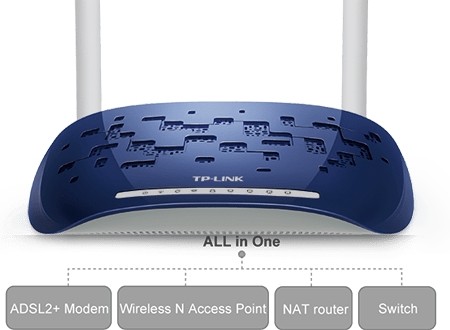Kuna üha rohkem erinevaid seadmeid kasutab Interneti-ühendust ja peaaegu alati kasutatakse traadita ühendust võrguga, kohtame erinevate seadmete ostmise ja konfigureerimise käigus üha enam WiFi-adaptereid. Selles artiklis püüan teile võimalikult lihtsalt ja üksikasjalikult öelda, miks te üldse WiFi-adapterit vajate. Miks see osta ja ühendada see sama arvuti, digiboksi, sülearvuti jne külge. Kui peate seda tegema ja millal saate hakkama ilma traadita adapterita.
See on väga lihtne - WiFi-adapter võimaldab seadmel luua ühenduse WiFi-võrguga (ruuteriga). Jämedalt öeldes on see tahvel (sisseehitatud seadmesse või ühendatud USB, PCI Expressi kaudu), mis vastutab andmete vastuvõtmise ja edastamise eest traadita WiFi-võrgu kaudu. Samuti võite leida sellise asja nagu WiFi-moodul. Keegi ütleb, et see on WiFi-adapter ja keegi ütleb, et need on erinevad asjad. Niisiis, usun, et õigem on kiipi (tahvlit) ise nimetada Wi-Fi mooduliks, mis vastutab WiFi toimimise eest. Mis paljudes seadmetes (peamiselt mobiilsideseadmetes) on põhiplaadile sisse ehitatud ja mis on Wi-Fi-adapteri alus. Ma arvan, et WiFi-adapterit võib nimetada seadmeks, mis ühendub kindla pordi (enamasti USB, PCI Express) kaudu teise seadmega ja võimaldab seadmel ühenduda WiFi-võrkudega. Näiteks kõige tavalisemad USB-WiFi-adapterid näevad välja sellised:
Peaaegu igal võrguseadmeid tootval tootjal on mitu sellist adapterit. Kõik need erinevad muidugi oma tehniliste omaduste, kerekuju, suuruse, välise antenni olemasolu või puudumise jms poolest.
Enamikus kaasaegsetes seadmetes on WiFi juba sisse ehitatud. See tähendab, et WiFi tugi on juba tehases saadaval. See kehtib peamiselt mobiilseadmete (nutitelefonid, tahvelarvutid) kohta. Sülearvutitega on sama lugu. Seal on Wi-Fi-adapter reeglina ühendatud emaplaadiga või integreeritud ise plaadiga. Mis puutub tänapäevastesse nutiteleritesse, siis on juba väga keeruline leida moodsat nutiteleri tugiteenustega telerit, kuid ilma sisseehitatud WiFi-moodulita. Vanematel mudelitel kasutatakse Interneti-ühenduse loomiseks kohtvõrku (kaablit) või välist USB-WiFi-vastuvõtjat. Personaalarvutite puhul on lugu veidi erinev. Tavaliselt pole sisseehitatud WiFi-ühendust. Kuigi viimasel ajal on turule ilmunud palju integreeritud Wi-Fi / Bluetooth-mooduliga emaplaate. Samuti saab kokkupaneku ajal süsteemiseadmesse installida PCI Expressi WiFi-adapteri. Kui ei, siis saate tavalise adapteri USB kaudu ühendada.
DVB-T2 digiboksides ja satelliidivastuvõtjates
Maapealse digitaalkanali või satelliittelevisiooni vastuvõtmiseks ostetakse sageli eraldi seadmeid. Enamasti nimetatakse neid digitaalseks digiboksiks, vastuvõtjaks, tuuneriks. Niisiis, ka need seadmed arenevad ning paljudel on tugi erinevatele nutikatele funktsioonidele. Lihtsamalt öeldes on võimalus minna veebi, vaadata rakenduse kaudu YouTube'i jne. Selleks vajate muidugi Interneti-ühendust. Reeglina on kõik Interneti-ühenduse loomise võimalusega digiboksid varustatud LAN-sisendiga (kaabli kaudu ühendamiseks). Kuid samal ajal toetatakse USB-WiFi-adaptereid. Adapter on ühendatud digiboksi USB-porti ja WiFi-ühenduse loomise funktsioon kuvatakse digiboksi seadetes.
Mõned olulised punktid:
- Kontrollige kindlasti, kas teie DVB-T2 digiboks või satelliidivastuvõtja toetab Interneti-ühendust. Kuna USB-porti saab kasutada ainult USB-mäluseadmete ühendamiseks. Vaadake omadusi, lugege arvustusi Internetis, uurige digiboksi menüüd. Kui menüüs on näiteks YouTube, brauser, "Internet", siis see toetab seda.
- Reeglina töötavad kõik teleriboksid teatud WiFi-adapteritega. See tähendab, et on oht, et pärast adapteri ostmist digiboks seda lihtsalt ei näe. WiFi-vastuvõtja valimisel peate alati olema väga ettevaatlik. Tavaliselt toetab digiboksi teatud mudel adaptereid, mis on ehitatud kindlale kiibistikule. Need võivad olla erinevate tootjate adapterid, kuid moodul (kiibistik) on installitud ühte. Parim on seda teavet Internetist otsida vastavalt oma DVB-T2 digiboksi või vastuvõtja mudelile. Lugege nende arvustusi, kes adapteri juba ostsid.
- Kui digiboks asub ruuterist kaugel ja selle läheduses pole väga tugevat WiFi-signaali, siis on parem võtta adapter koos välise antenniga.
Näiteks saab lihtsaima ja odavaima digitaalse vastuvõtja DVB-T2 Strong SRT 8203 USB-adapteri kaudu ühendada WiFi-võrguga ja vaadata selle kaudu YouTube'i või seadistada IPTV-d.
Või isiklikust kogemusest: Amiko Mini Combo HD satelliitvastuvõtja. See toetab Ralink RT5370 kiibil põhinevaid WiFi-adaptereid. Kusagil kuuest adapterist (enamasti TP-Link) töötas selles vaid üks.
Telerites
Telerite puhul on mitu võimalust:
- Sisseehitatud WiFi-mooduliga teler - sisseehitatud WiFi, täiendavat adapterit pole vaja. Need on peaaegu kõik tänapäevased nutitelerid. Olen juba kirjutanud, kuidas teha kindlaks, kas teler on Smart TV-ga või mitte.
- Teler ilma sisseehitatud Wi-Fi-ta, on olemas LAN, kuid on võimalik ühendada ka USB-adapter.
- Teler ainult LAN-sisendiga. WiFi-adaptereid ei toetata. Reeglina on need vanimad nutiteleri mudelid.
Isegi kui USB-WiFi-adapterite tugi on olemas, töötavad telerid ainult originaalsete kaubamärgiga adapteritega, mida on väga raske leida ja mis on tavaliselt kallid. Kusagilt leidsin teavet, et teleri jaoks saate kätte mingisuguse odavama adapteri, kuid arvan, et see sellega ei tööta. Huvi korral saate seda teemat googeldada.
Ma arvan, et parem on kasutada juba mõnda muud ruuterit või repiiterit. Kirjutasin selle kohta artiklis, kuidas ühendada teler ilma WiFi-ühenduseta Interneti kaudu WiFi kaudu.
Personaalarvutites (PC)?
Kui soovite oma arvuti ühendada WiFi-võrguga, ei saa te ilma WiFi-adapterita hakkama. Võrreldes digibokside, vastuvõtjate ja teleritega on arvutid kõigesööjad. Seetõttu töötavad nad peaaegu iga adapteriga. Peamine on sobivate draiverite leidmine ja installimine, kui süsteem neid ise ei installi.
Ühendame WiFi-adapteri USB-porti (või süsteemiseadme sees oleva PCI Expressi pordiga), installime draiverid ja ühendame arvuti traadita võrguga.

Ma ei näe põhjust sellel teemal üksikasjalikumalt peatuda, kuna sellest kirjutasin juba artiklis Kuidas WiFi-adapterit arvuti jaoks valida (statsionaarne arvuti). Seal on kõike üksikasjalikult kirjeldatud, saate seda lugeda.
Samuti rääkisin eraldi artiklis Hiinast pärit WiFi-adapteritest. Kuidas neid valida ja kas see on väärt ostmist.
Ja veel üks huvitav punkt: arvutites ja sülearvutites saate traadita adapterite abil mitte ainult WiFi-d vastu võtta, vaid ka levitada. Näiteks vastavalt sellele juhisele: kuidas levitada Internetti Wi-Fi-adapteri kaudu Windows 10 arvutis.
Sülearvutites
Isegi vanematel sülearvutitel on sisseehitatud WiFi-adapter. Kuid erinevatel põhjustel (sisseehitatud adapter on katki, aegunud) võib olla vaja sisseehitatud adapter välja vahetada.

Võite asendada mõlemad plaadid ise (adapter, mis on ühendatud sülearvuti sees oleva emaplaadiga) või lihtsalt ühendada USB-vastuvõtja. Mul on sellel teemal kaks artiklit:
- WiFi-adapter sülearvuti jaoks. Kuidas sisseehitatud WiFi-moodulit asendada?
- Kuidas asendada sülearvuti WiFi-moodulit?
Pole tähtis, kas sisseehitatud või väline adapter teeb sama - ühendab sülearvuti WiFi-ga.
Järelsõna
Kindlasti on vaja WiFi-adaptereid ja neid kasutatakse erinevates seadmetes pikka aega. Kuid arvan, et aja jooksul integreeritakse igasse seadmesse WiFi-moodul (kui see on vajalik) ja me ei pea neid adaptereid eraldi seadmetena otsima, neid valima, konfigureerima jne. Lõppude lõpuks pole traadita mooduli enda hind väga kõrge ja nüüd saab seda integreerida peaaegu igasse seadmesse. Kuid millegipärast ei kiirusta tootjad seda tegema.
Jätke küsimused kommentaaridesse ja jagage kasulikku teavet!